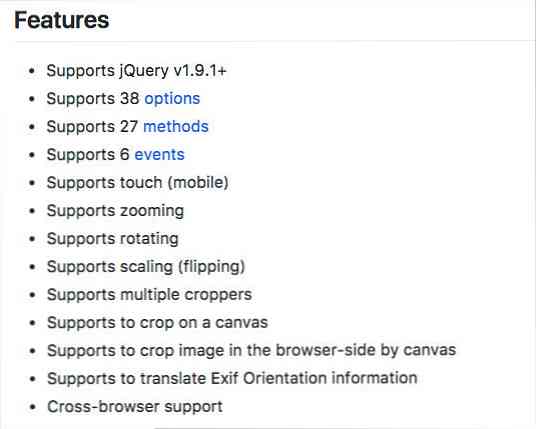Képek kivágása, szerkesztése és nyomtatása a Windows 7 Media Center alkalmazásban
A Windows Media Center egy szép alkalmazás a személyes fotók kezelésére és megjelenítésére, de előfordulhat, hogy néhány alapvető szerkesztést kell elvégeznie a képeken. Ma megnézzük, hogyan készíthet, szerkeszthet és nyomtathat fényképeket közvetlenül a Windows 7 Media Center alkalmazásból.
A Képtárban a Windows Media Center alkalmazásban válasszon ki egy fotót, amelyen dolgozni szeretne, kattintson a jobb gombbal és válassza ki Kép részletei. Ezt az opciót a Media Center távirányítóval is elérheti, ha a gombra kattint "én" gomb. Megjegyzés: Meg fogja jegyezni, hogy lehetősége van a kép elforgatására ebből a menüből. A következő képernyőn is elérhető.

Kép elforgatása
Most még több lehetőséget fog látni a Kép részletei képernyő. Innen el lehet forgatni, nyomtatni, vagy megérinteni, törölni vagy CD / DVD írását. A kép elforgatásához egyszerűen válassza ki Forog. Megjegyzés: Ha azt szeretné, hogy a fotót az új tájolással mentse el, ki kell választania Mentés az érintőképernyőről a későbbiekben meg fogjuk nézni a cikket.

Minden kattintás a képet 90 fokkal elforgatja az óramutató járásával megegyező irányban. A kattintás után megjelenik a kép részleteit tartalmazó képernyőn megjelenő kép új tájolása Forog.

Kép nyomtatása
A Kép részletei képernyőn válassza a lehetőséget Nyomtatás.

Kattints Nyomtatás újra. A Media Center automatikusan kinyomtatja az alapértelmezett nyomtatót, ezért győződjön meg róla, hogy a kívánt célnyomtató alapértelmezett.

Kivágás és Fotók szerkesztése
A fénykép szerkesztéséhez vagy kivágásához válassza a lehetőséget Retusál.

A Touch Up opciók közé tartozik, Vág, Kontraszt, és Vörös szem eltávolítás. Először kiválasztjuk a Vág gomb a fotó kivágásához.

Látni fogja, hogy a fotón egy vágási terület felülete jelenik meg.

Válassza ki az alábbi gombok egyikét a vágni kívánt terület helyének, méretének és tájolásának beállításához.

Ha elégedett a kiválasztásával, kattintson a gombra Mentés.

A rendszer kéri, hogy erősítse meg a mentést. Kattints Igen a módosítások végleges mentéséhez.

Ön is alkalmazhat Kontraszt vagy Vörös szem a fényképek módosítása. Ezeknek a beállításoknak nincsenek speciális beállítások. Csak a kontrasztot vagy a Vörös szemet kapcsolja be vagy ki a beállítás kiválasztásával.

Győződjön meg róla, hogy rákattint Mentés mielőtt kilépett volna, ha bármilyen módosítást szeretne végrehajtani a fényképekre. Ez magában foglalja a képek forgatását is.

Bár ez a módszer valószínűleg nem helyettesíti a kedvenc képszerkesztő szoftvert, akkor lehetővé teszi az alapvető szerkesztések és fényképek nyomtatását közvetlenül a Windows Media Centerből. A Media Center távirányítóval akár az összes kényelmét is elvégezheti.